为你解答如何查看电脑配置高低
- 分类:Win7 教程 回答于: 2018年12月15日 11:20:00
小伙伴们,你们知道电脑配置怎么查看高低吗?估计大多数的人都不知道吧,不知道也都没关系哟。因为,小编这就来将查看电脑配置高低的操作步骤带给大家伙。
最近小编发现有小伙伴想知道,电脑配置的高低。为此,小编就花了一些时间来了解这个,所以,今天小编就趁着空余的时间来跟大家聊聊查看电脑配置高低的方法。
1,打开win+R 输入msconfig 查看系统配置。
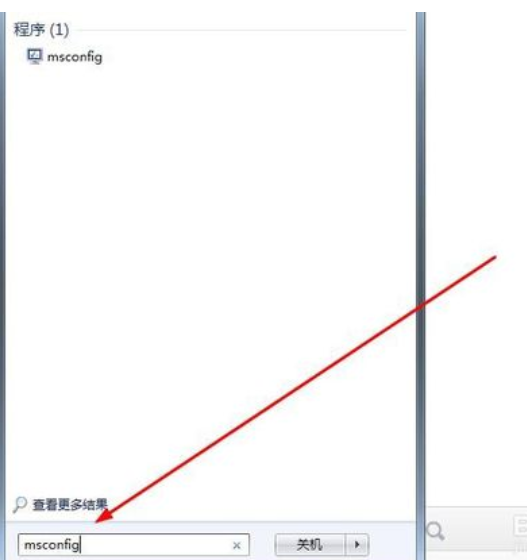
电脑图-1
2在下方可以看到不同类别的系统信息。
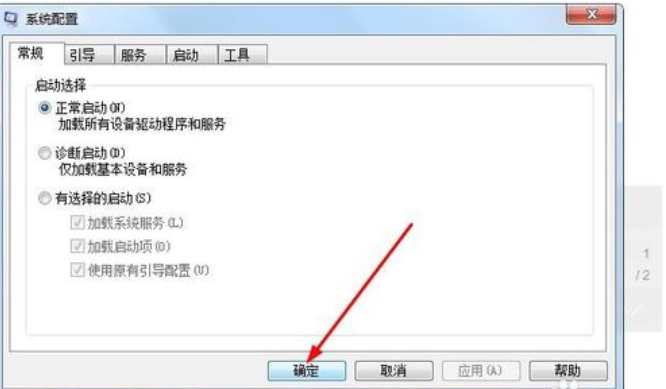
电脑配置怎么看高低图-2
方法二:
1,最快捷就是单机计算机,然后 点击属性。

电脑配置怎么看高低图-3
2,打开后可以看到电脑运行内存和CPU的型号等信息。
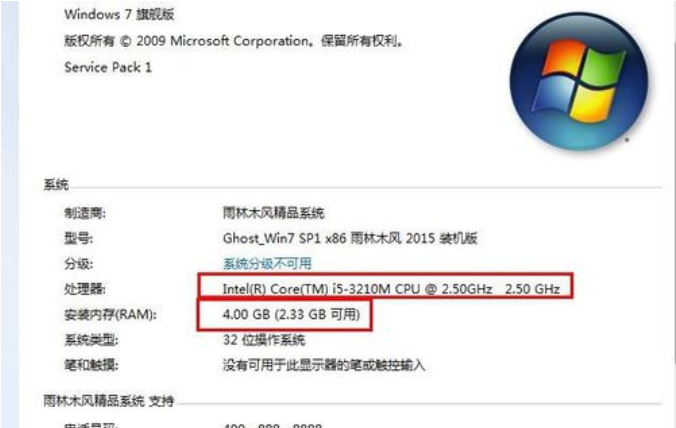
查看电脑配置高低图-4
方法三:
1,同样打开win+R键,输入dxdiag命令。
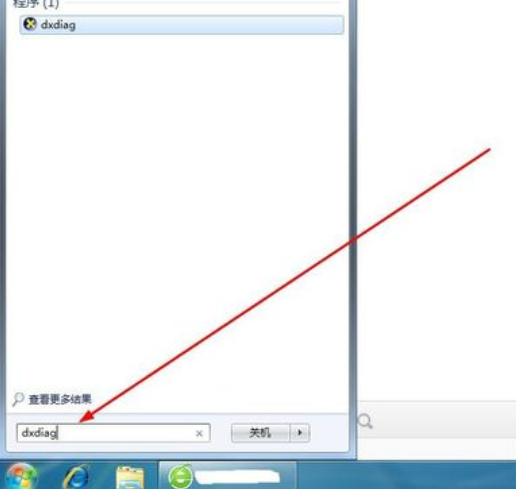
查看电脑配置高低图-5
2,点击确定,联系电脑配置。
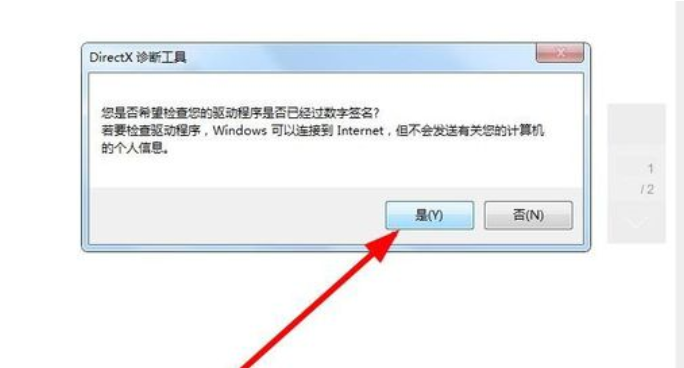
查看配置图-6
3,可以逐一查看电脑的配置信息,罗列还比较易懂。
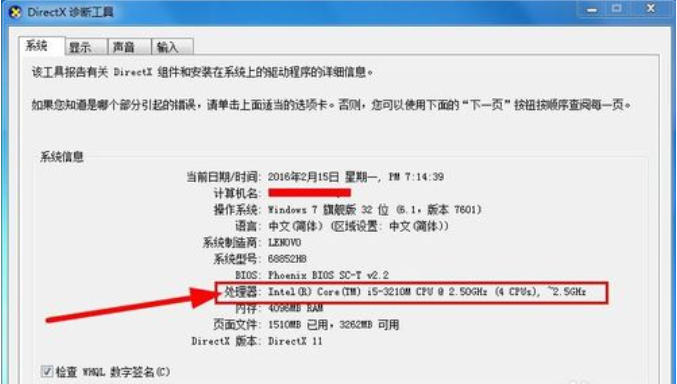
查看配置图-7
4,查看其他选项,获得更多电脑配置的信息。
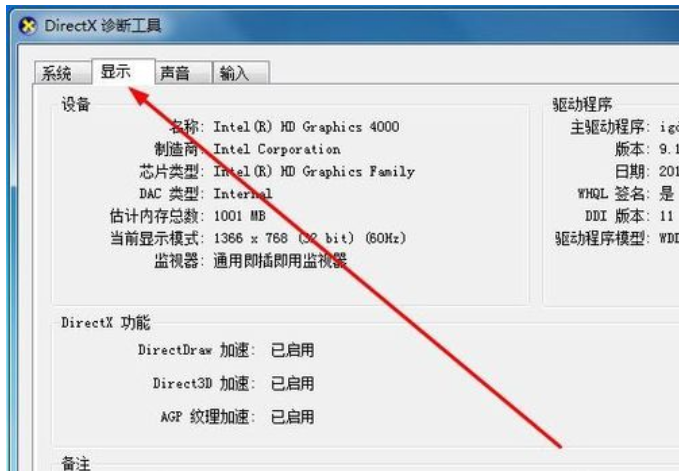
查看配置图-8
方法四:
1,最后还有一种办法就是在运行大型应用时,直接打开资源管理器,查看资源占用情况。
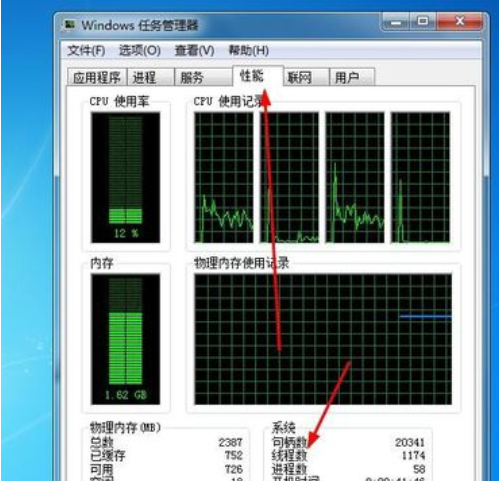
查看配置图-9
以上就是电脑配置的方法咯。
 有用
26
有用
26

分享


转载请注明:文章转载自 www.xiaobaixitong.com
本文固定连接:www.xiaobaixitong.com
 小白系统
小白系统
小白帮助
如果该页面中上述提供的方法无法解决问题,您可以通过使用微信扫描左侧二维码加群让客服免费帮助你解决。备注:人工客服仅限正常工作时间(周一至周六:9:00~12:00 2:00~6:00)

长按或点击右侧按钮复制链接,去粘贴给好友吧~


http://127.0.0.1:5500/content.htmlhttp://127.0.0.1:5500/content.htmlhttp://127.0.0.1:5500/content.htmlhttp://127.0.0.1:5500/content.htmlhttp://127.0.0.1:5500/content.htmlhttp://127.0.0.1:5500/content.htmlhttp://127.0.0.1:5500/content.htmlhttp://127.0.0.1:5500/content.htmlhttp://127.0.0.1:5500/content.html
取消
复制成功
详解win7激活方法两种方法
 1000
10002022/11/07
2022年win7旗舰版永久激活最新密钥神Key win7激活码永久序列号免费激活大全
 1000
10002022/11/03
win7专业版激活密钥2022 win7专业版激活密钥永久激活码
 1000
10002022/11/03
热门搜索
win7激活密钥专业版永久免费版大全
 1000
10002022/10/16
windows7系统如何恢复出厂设置
 1000
10002022/10/09
小白系统重装win7的方法步骤
 1000
10002022/06/24
小白三步装机系统win7怎么激活
 1000
10002022/06/23
win7重装系统后连不上网怎么办
 1000
10002022/06/13
电脑系统重装windows7
 1000
10002020/03/17
一键装机win7图文详解
 1000
10002020/01/30
上一篇:告诉你如何恢复win7任务栏
下一篇:为你解答硬盘怎么安装win7系统
猜您喜欢
- win7共享打印机出错0x000006d9怎么办..2022/04/18
- 笔记本专用win7系统镜像下载..2023/01/15
- 台式机usb键盘鼠标全部失灵win7怎么解..2023/01/28
- msdn我告诉你怎么下载安装win7系统..2022/11/01
- 硬盘安装器windows7下载2017/06/18
- win7电脑重装系统操作方法步骤..2023/01/13
相关推荐
- 图文详解win7如何使用自动关机命令..2018/11/01
- 小编教你修复无法显示网页..2018/10/26
- U盘一键安装win7系统教程图解..2022/07/22
- 电脑怎么重装系统win72022/11/05
- 一键重装系统win7的详细图文教程..2021/08/12
- win7如何在无网状态安装网卡驱动介绍..2021/04/07
文章已经到底了,点击返回首页继续浏览新内容。

















